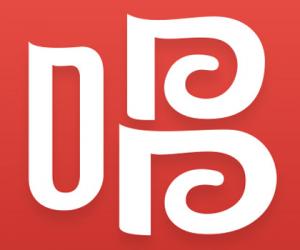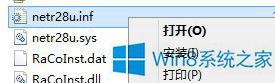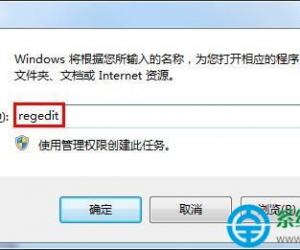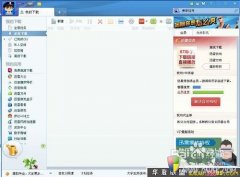桌面快捷方式图标异常怎么办 桌面快捷方式图标异常解决办法
发布时间:2016-12-30 15:55:01作者:知识屋
桌面快捷方式图标异常怎么办 桌面快捷方式图标异常解决办法。有个小伙伴和小编反映有一天进入电脑系统后,发现所有的桌面快捷方式全部变成了未知程序的图标。一开始怀疑是电脑中病毒了,使用杀毒软件进行查杀后却提示电脑安全,说明并不是电脑病毒的原因。下面就由小编来给大家说说电脑桌面上的快捷方式图标显示异常的解决方法。欢迎大家前来阅读!
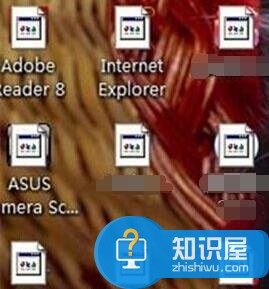
电脑桌面上的快捷方式图标显示异常的解决方法
1、右击桌面空白处,选择个性化;
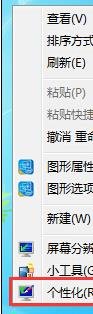
2、点击左上角的菜单中的“更改桌面图标”;
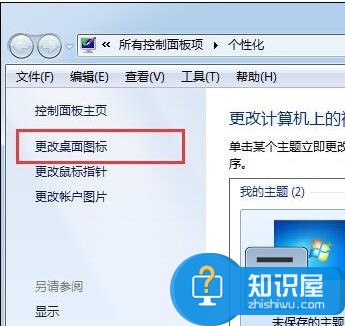
3、在桌面图标设置窗口中点击“还原默认值”,然后点击确定,退出窗口即可。
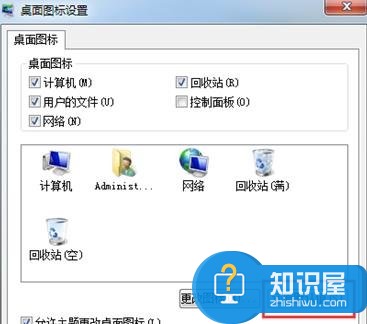
完成上述三个操作步骤之后,桌面上的快捷方式图标就会恢复正常了,并且可以正常点击打开使用。
(免责声明:文章内容如涉及作品内容、版权和其它问题,请及时与我们联系,我们将在第一时间删除内容,文章内容仅供参考)
知识阅读
软件推荐
更多 >-
1
 一寸照片的尺寸是多少像素?一寸照片规格排版教程
一寸照片的尺寸是多少像素?一寸照片规格排版教程2016-05-30
-
2
新浪秒拍视频怎么下载?秒拍视频下载的方法教程
-
3
监控怎么安装?网络监控摄像头安装图文教程
-
4
电脑待机时间怎么设置 电脑没多久就进入待机状态
-
5
农行网银K宝密码忘了怎么办?农行网银K宝密码忘了的解决方法
-
6
手机淘宝怎么修改评价 手机淘宝修改评价方法
-
7
支付宝钱包、微信和手机QQ红包怎么用?为手机充话费、淘宝购物、买电影票
-
8
不认识的字怎么查,教你怎样查不认识的字
-
9
如何用QQ音乐下载歌到内存卡里面
-
10
2015年度哪款浏览器好用? 2015年上半年浏览器评测排行榜!